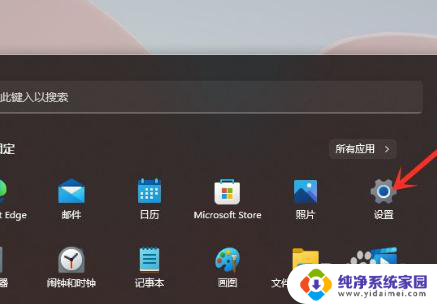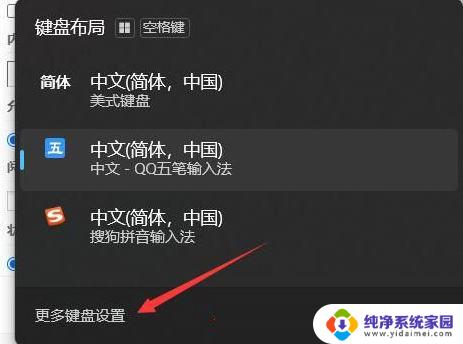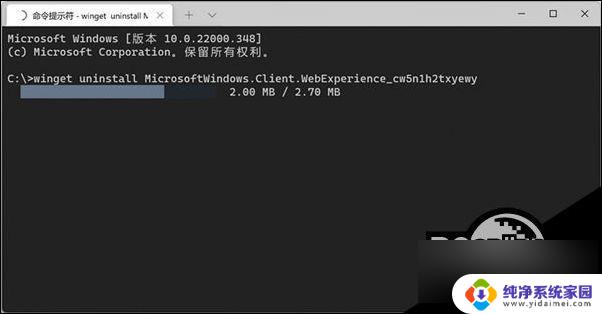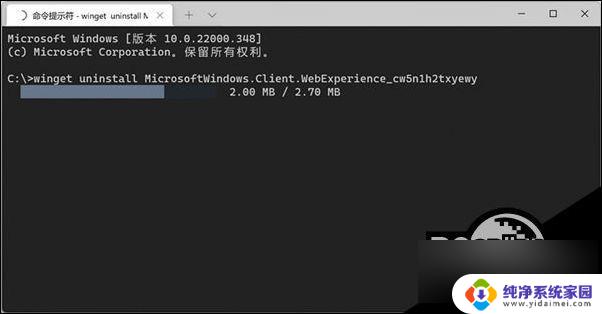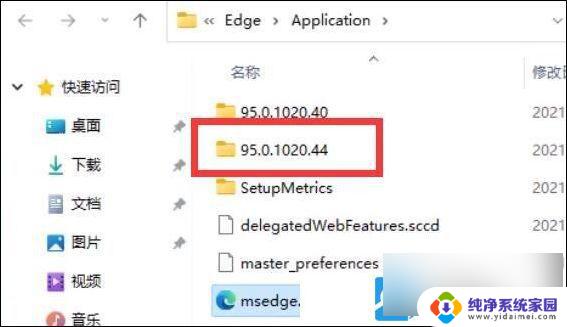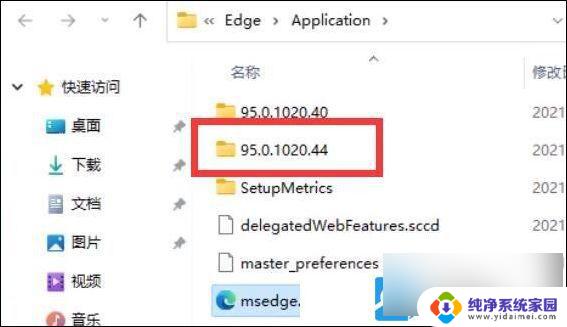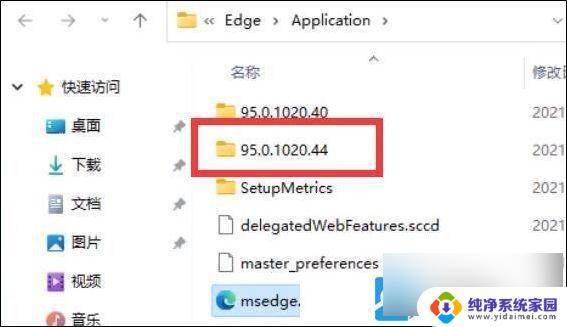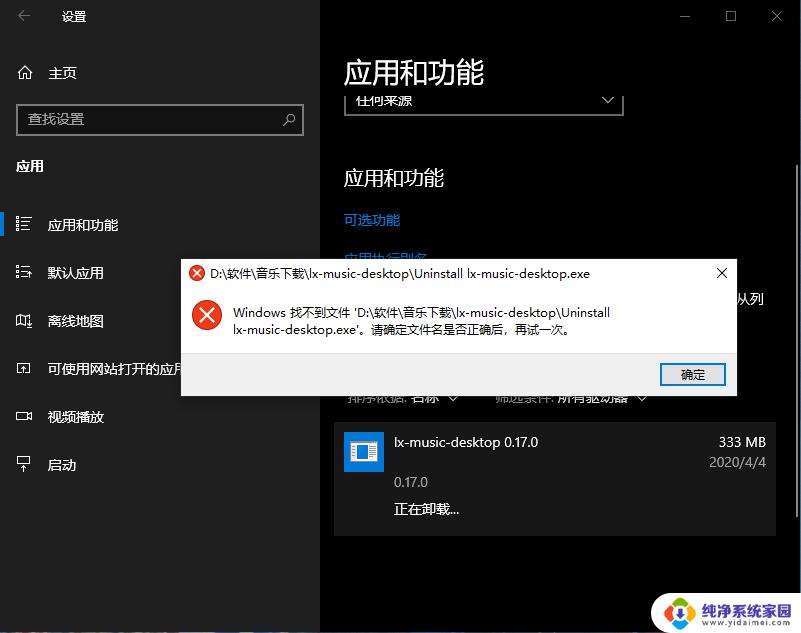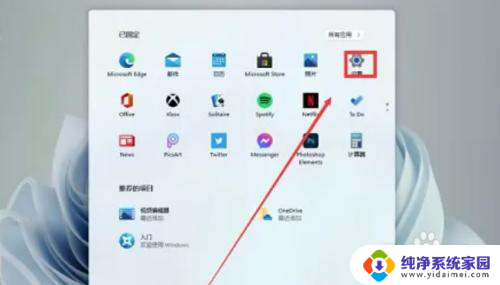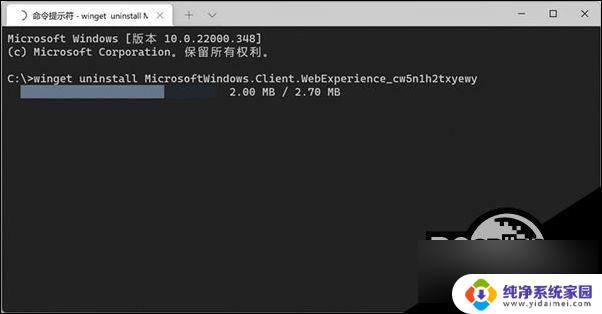win11迅雷游戏怎么卸载 迅雷影音如何正确卸载
更新时间:2024-03-03 17:46:27作者:jiang
Win11系统下,迅雷游戏和迅雷影音的卸载可能会让一些用户感到困惑,对于那些希望彻底卸载这些软件的用户来说,正确的卸载步骤是至关重要的。本文将介绍如何在Win11系统中正确卸载迅雷游戏和迅雷影音,帮助用户解决卸载过程中可能遇到的问题,确保系统的干净和稳定。无论您是为了释放磁盘空间,还是想尝试其他游戏和媒体播放软件,正确的卸载步骤都是必不可少的。接下来让我们一起来了解如何正确卸载迅雷游戏和迅雷影音吧。
具体方法:
1.找到迅雷影音的快捷方式。
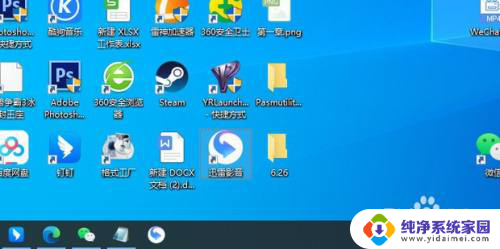
2.右键点击【打开文件所在的位置】。
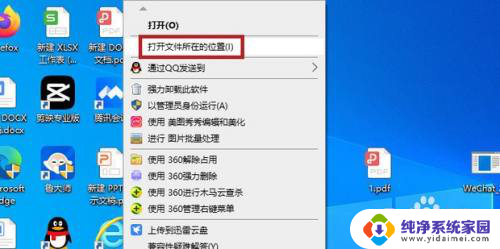
3.找到【XmpUninstall.exe】双击启动。
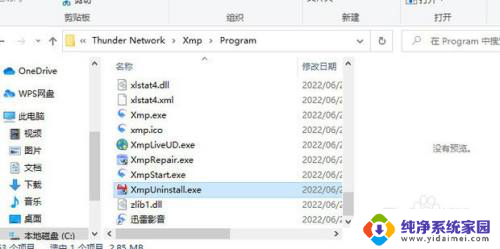
4.点击【卸载】。
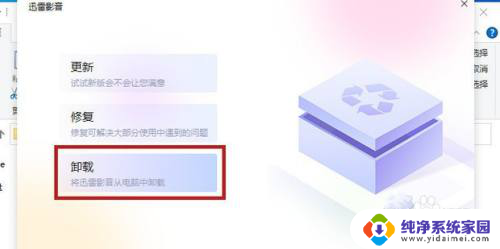
5.点击【继续卸载】。
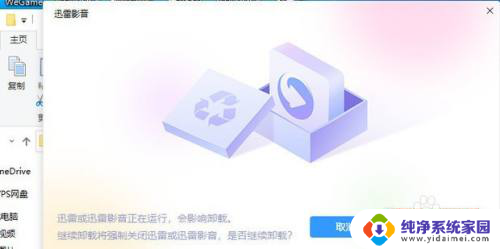
6.如图所示,这样就卸载成功了。
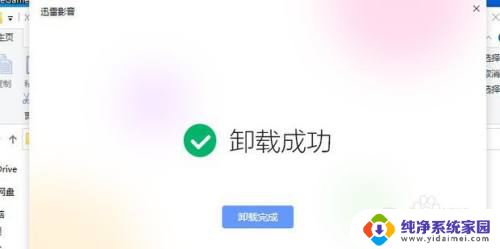
以上就是win11迅雷游戏如何卸载的全部内容,碰到同样情况的朋友们赶紧参照小编的方法来处理吧,希望能对大家有所帮助。